Cómo ver las publicaciones que te gustaron en Instagram
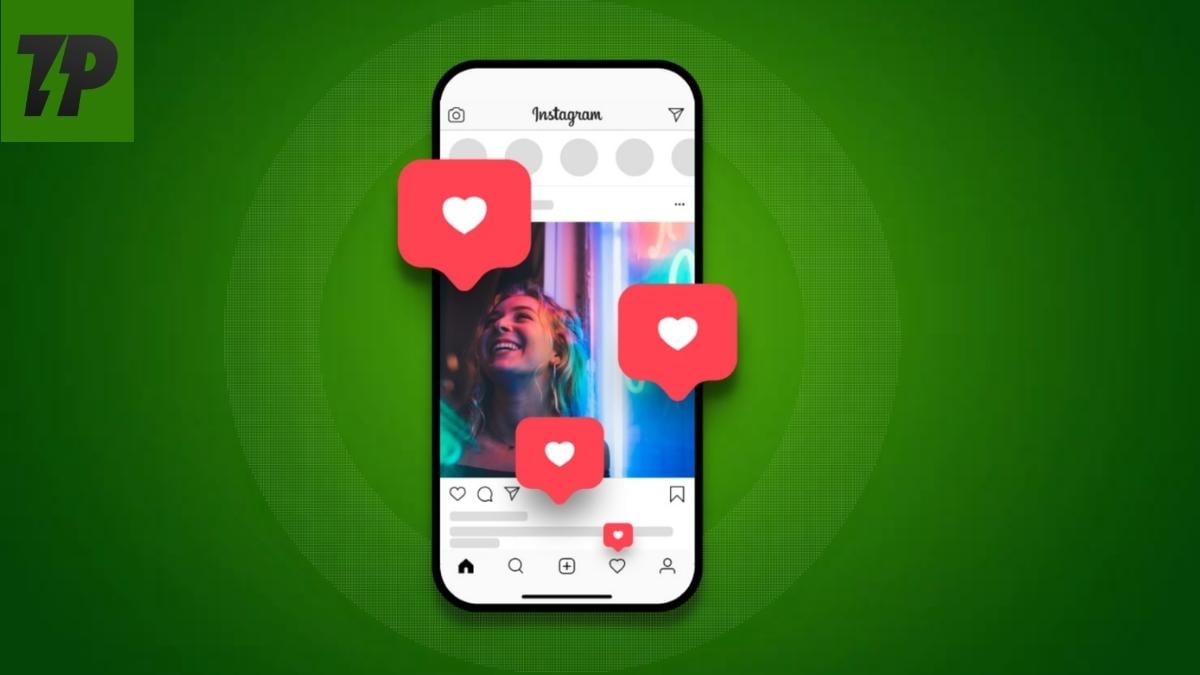
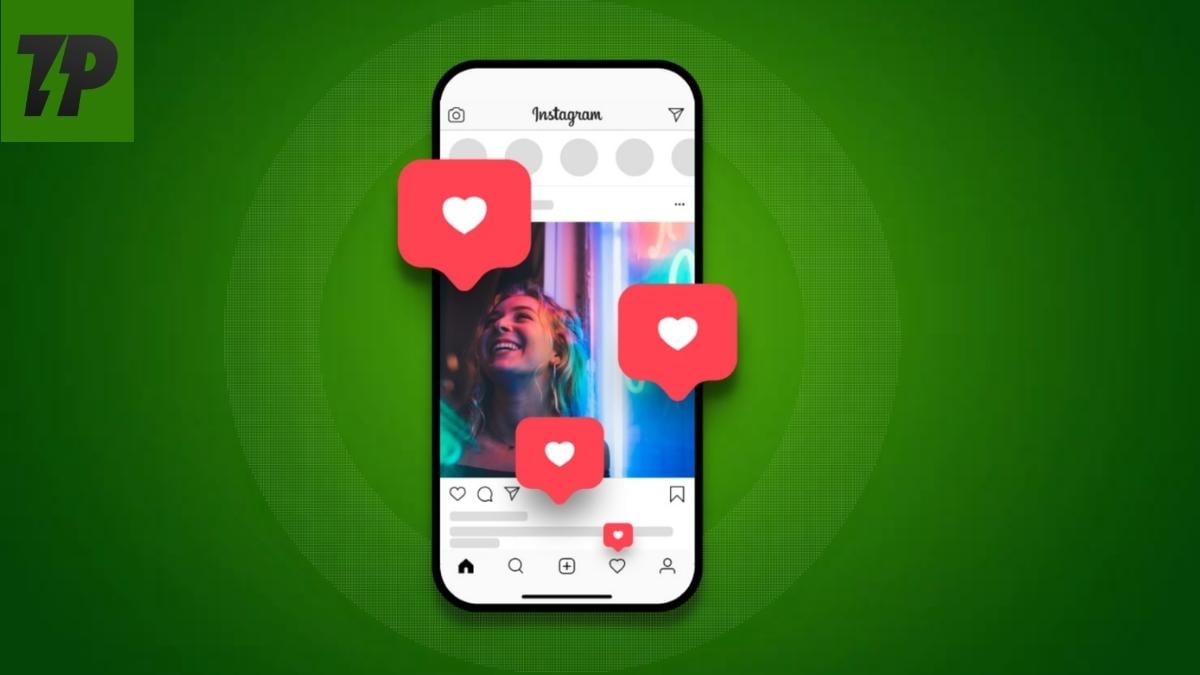
Con más de 2.4 mil millones de usuarios activos mensuales, Instagram es una de las plataformas sociales más grandes. Lo que empezó como una app sencilla para compartir fotos se ha convertido en un ecosistema con formatos variados: publicaciones, historias y reels. Además de ver contenido, los usuarios interactúan mediante “Me gusta”, comentarios y compartidos. Instagram también ofrece un historial de tus acciones recientes para ayudarte a recuperar contenido que ya viste o guardaste con un Like.
Importante: el botón “Me gusta” (un corazón) sirve tanto para mostrar aprecio como para marcar contenido que quieras revisar más tarde. Tras actualizaciones recientes, la forma de acceder a ese historial cambió. Esta guía te muestra las formas actuales para localizar y gestionar las publicaciones que has marcado con “Me gusta”.
Por qué es útil ver las publicaciones que te gustaron
Ver las publicaciones que te gustaron tiene varias utilidades prácticas:
- Recuperar un post interesante que querías leer otra vez.
- Revisar nuevas cuentas que descubriste y quieres seguir explorando.
- Detectar contenido que quieras compartir o convertir en referencia para trabajo/creación.
- Quitar el Like en bloque para limpiar tu actividad o cambiar preferencias.
Definición rápida: “Like” o “Me gusta” en Instagram = acción que marca una publicación con un corazón para indicar interés o guardarla temporalmente.
Notas:
- Los Likes sirven como marcador rápido, pero no son un sustituto de las Colecciones (guardados) si necesitas organizar contenido de forma permanente.
- Instagram conserva un historial limitado; para archivo completo existe la opción de descargar tus datos.
Cómo ver publicaciones que te gustaron en Android
Sigue estos pasos en la app de Instagram para Android. Este es el método actual tras las actualizaciones recientes de la app:
Abre la app de Instagram y pulsa tu icono de perfil en la esquina inferior derecha para ir a la pestaña Perfil.
Pulsa el icono del menú de tres líneas (hamburguesa) en la esquina superior izquierda.
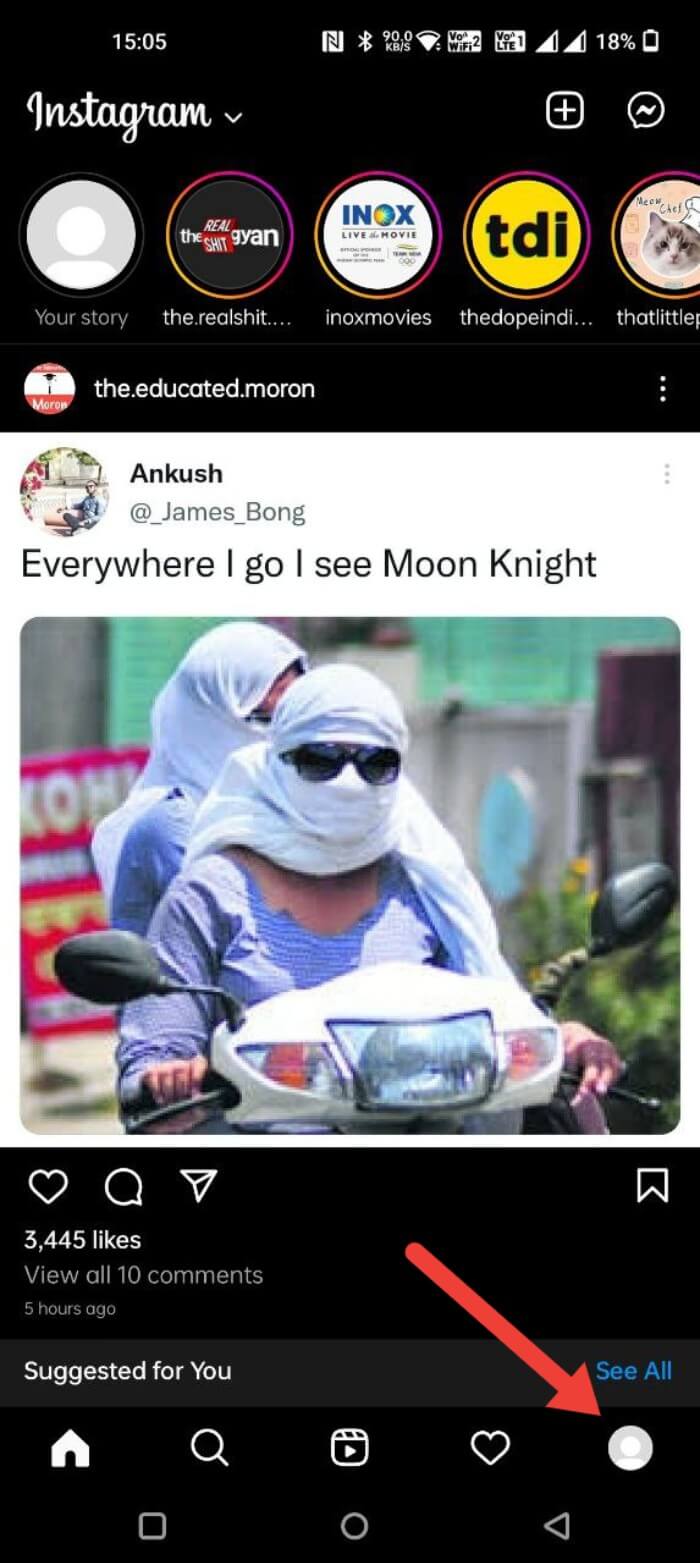
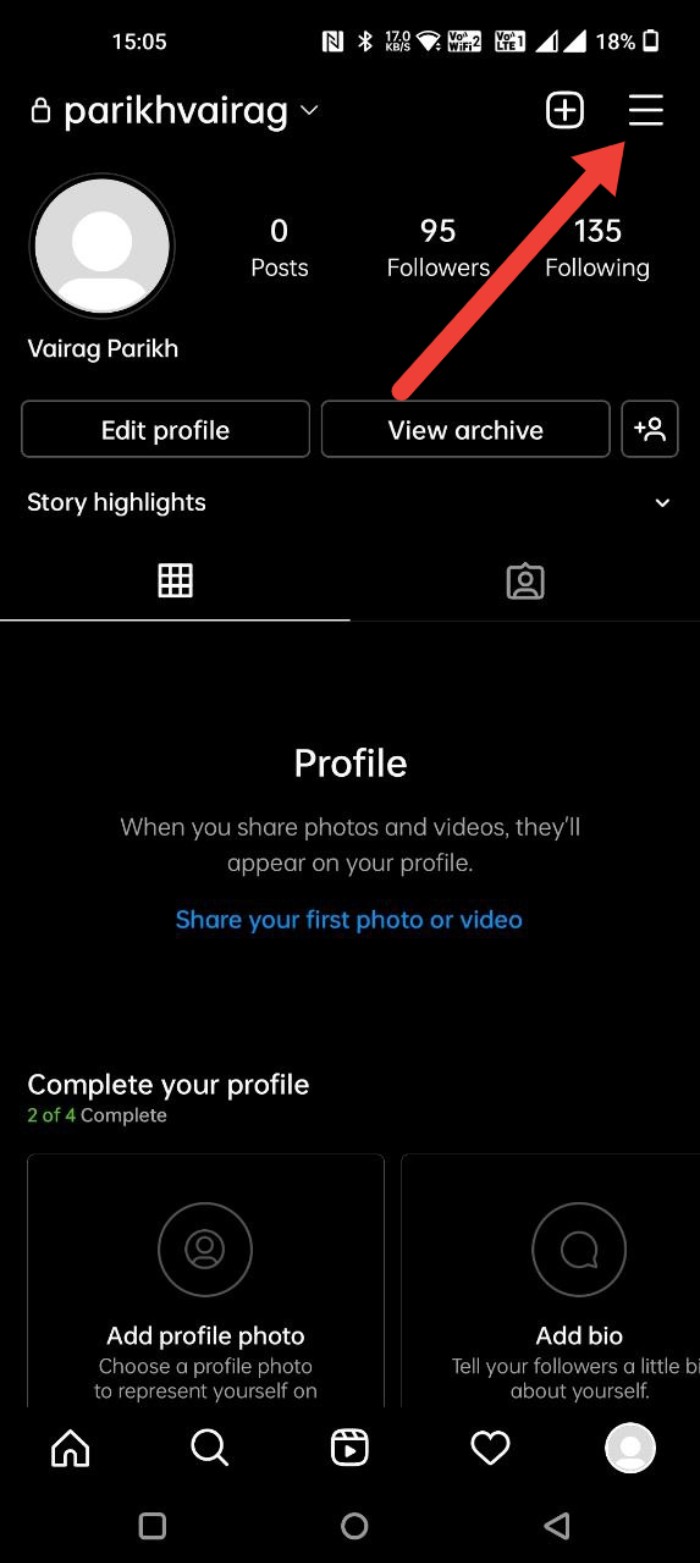
Selecciona Tu actividad.
Toca Interacciones.
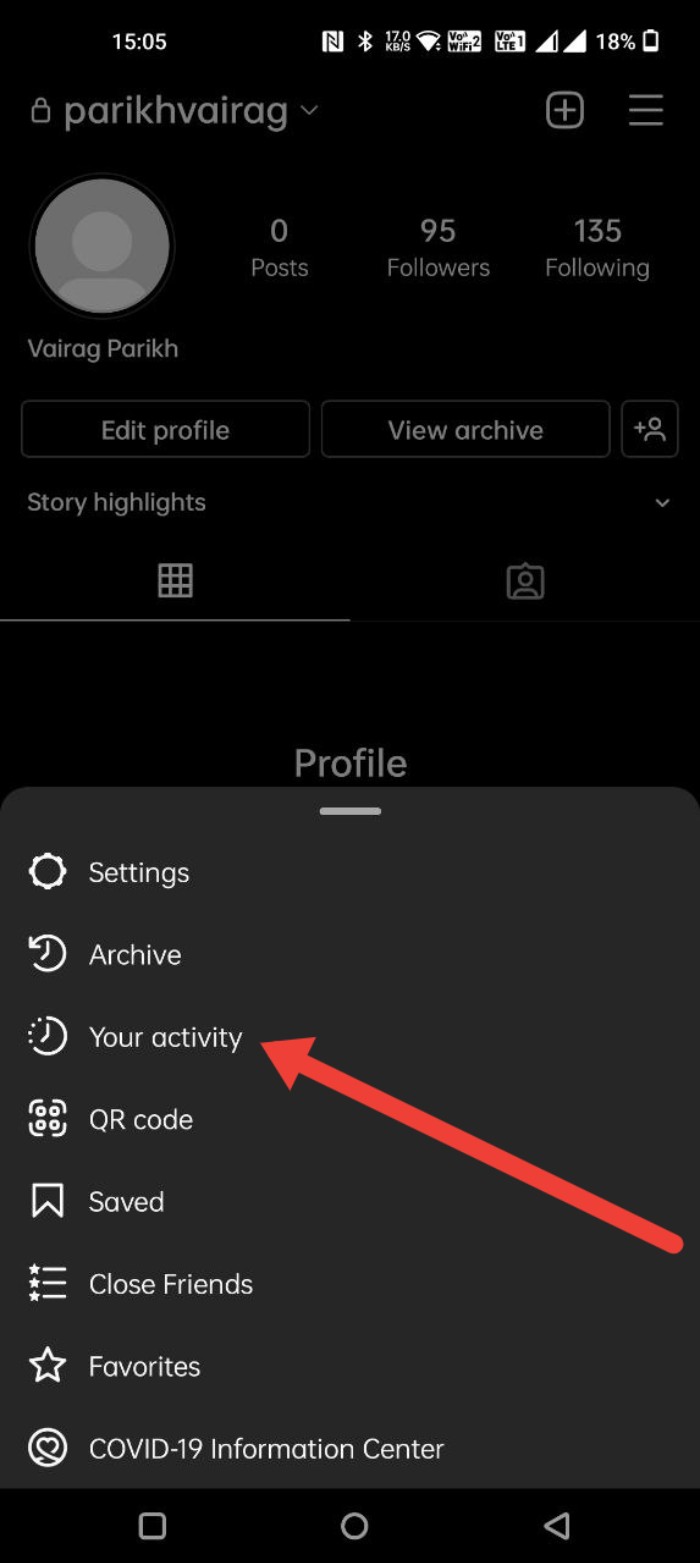
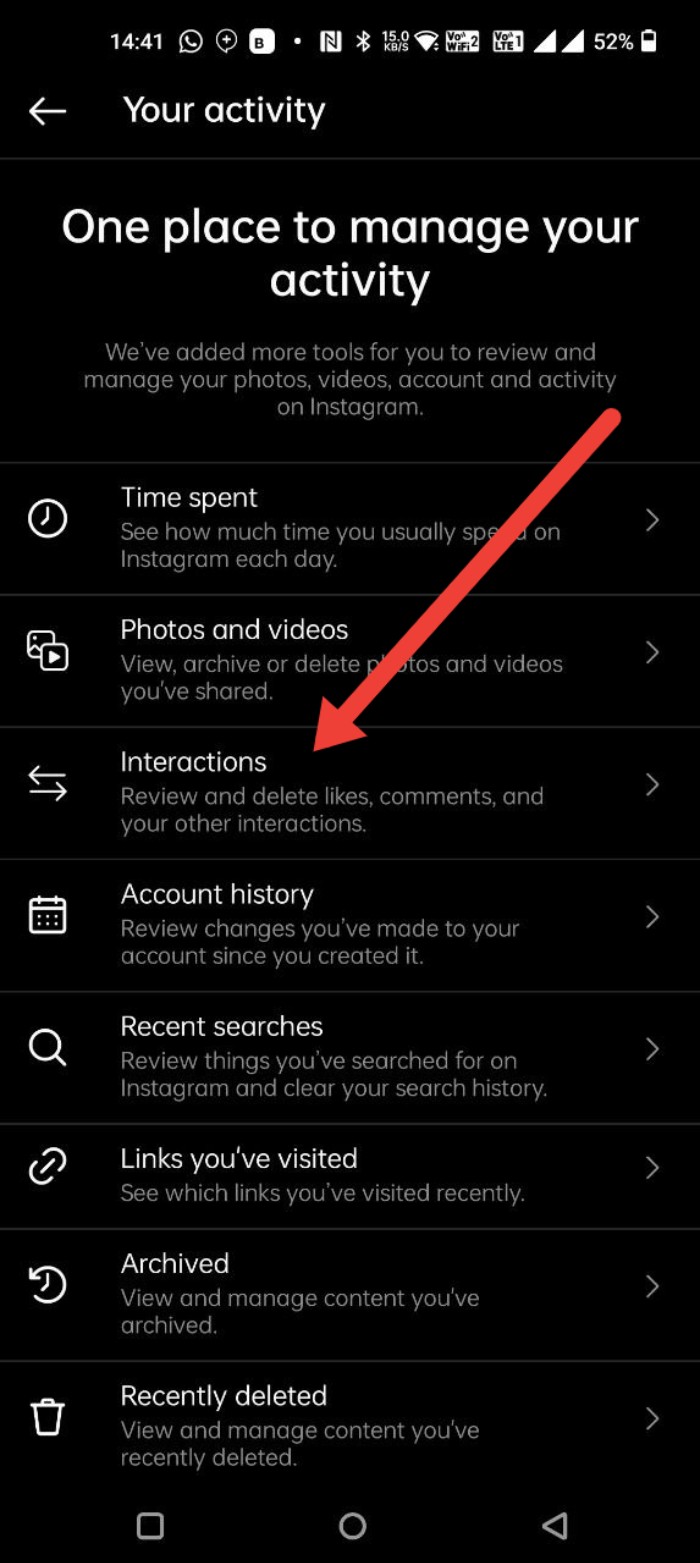
- Pulsa Likes para ver la lista de publicaciones, reels y vídeos a los que les diste Me gusta.
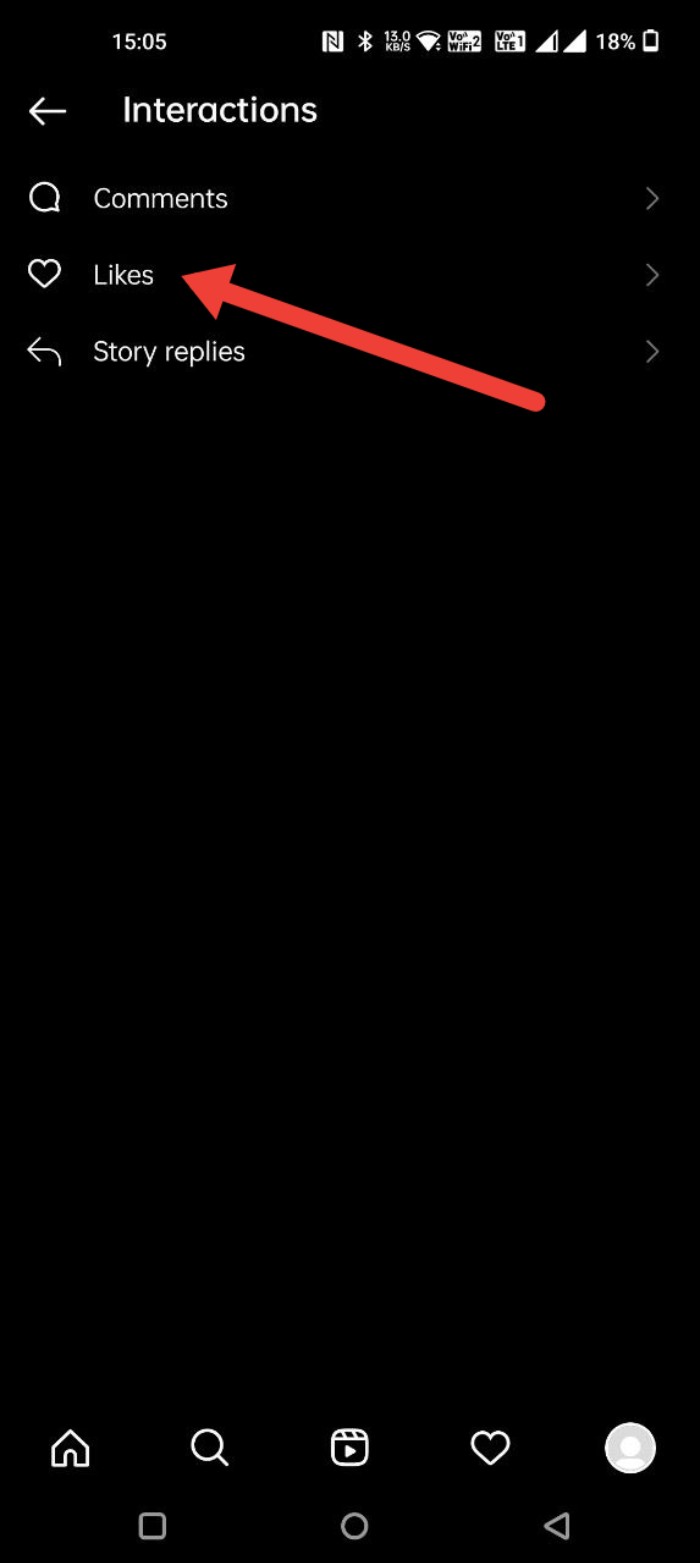
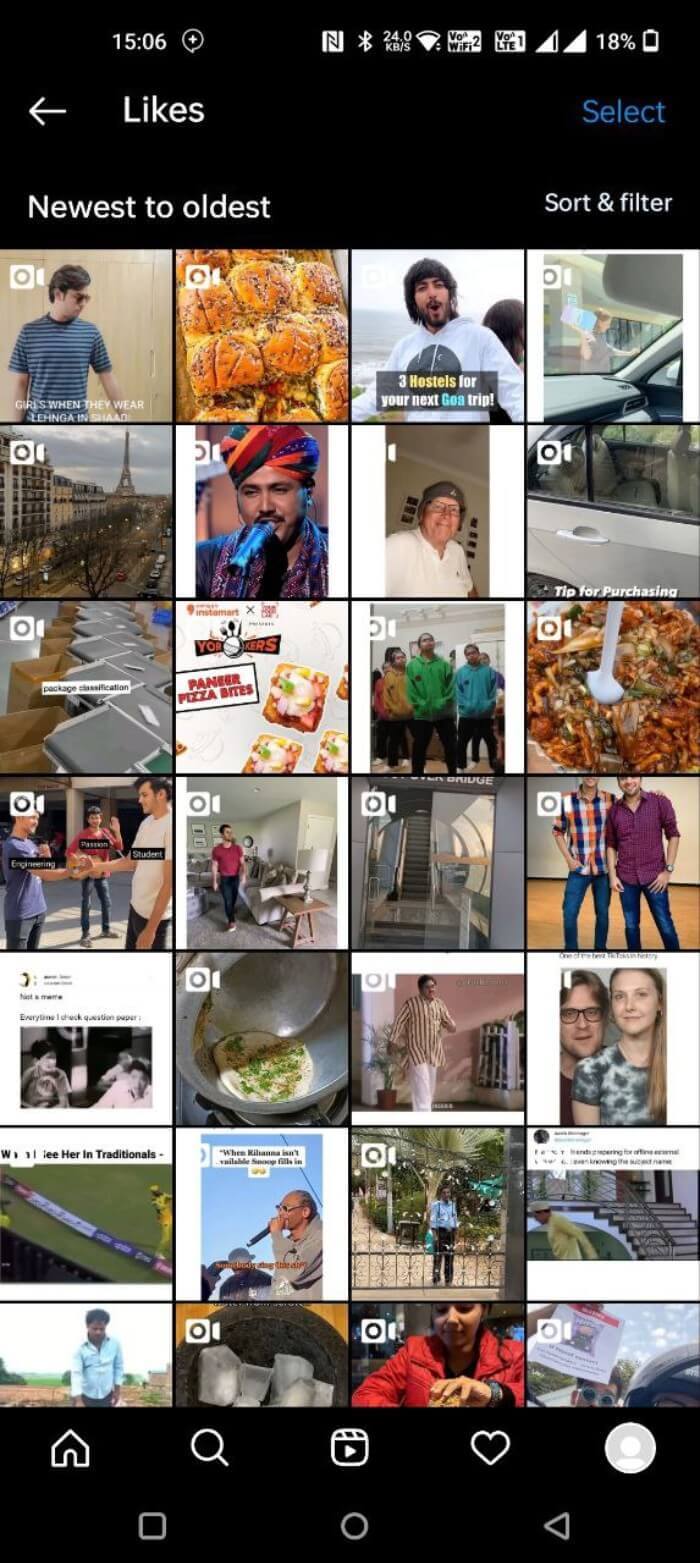
¿Qué verás? Una lista ordenada por fecha de cuando diste el Like. Puedes cambiar el orden de visualización entre más antiguo → más reciente o viceversa.
Consejo rápido: si quieres guardar contenido para consulta estructurada, usa la función Guardados → Colecciones en lugar de Likes.
Cómo ver publicaciones que te gustaron en iOS (iPhone/iPad)
El proceso en iOS es equivalente al de Android:
Abre Instagram y toca tu icono de Perfil en la esquina inferior derecha.
En la pestaña Perfil, abre el botón de menú de tres líneas en la parte superior izquierda.

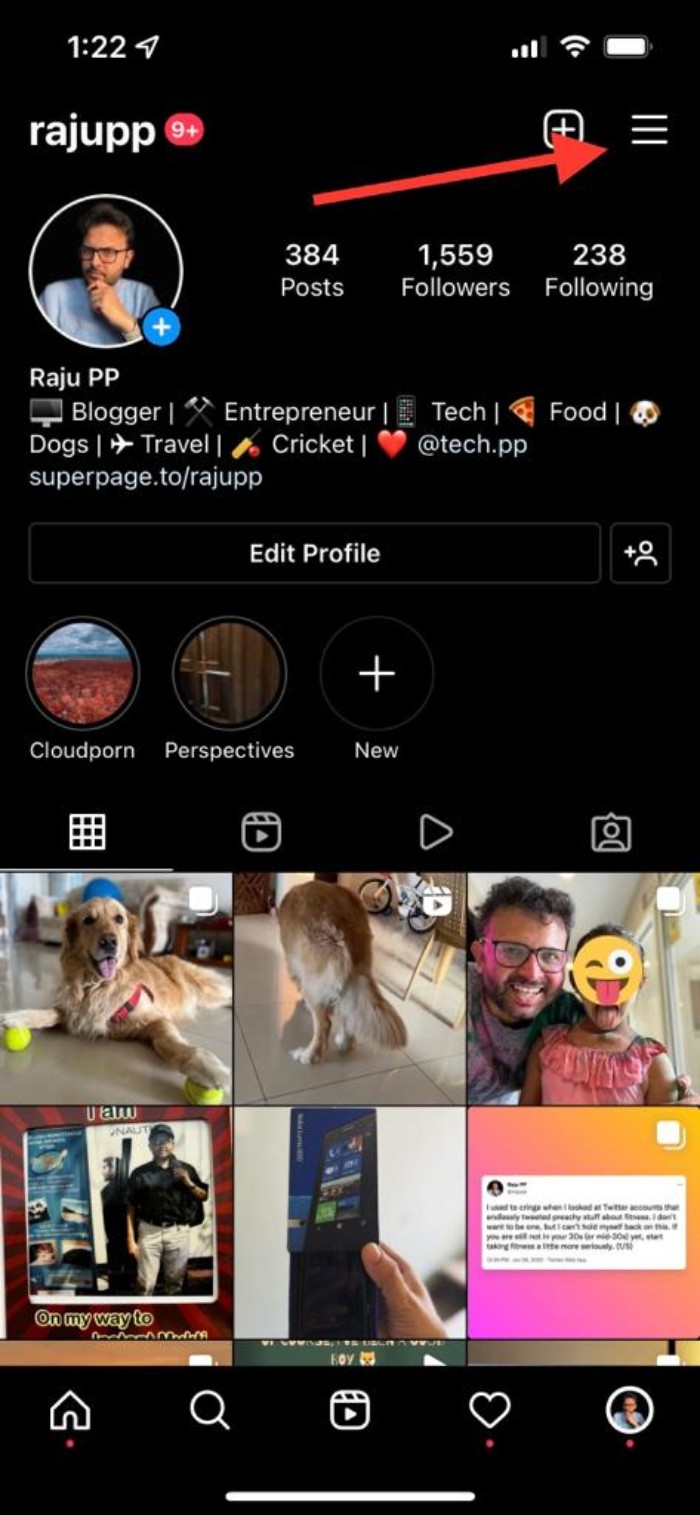
Pulsa Tu actividad.
Accede a Interacciones.
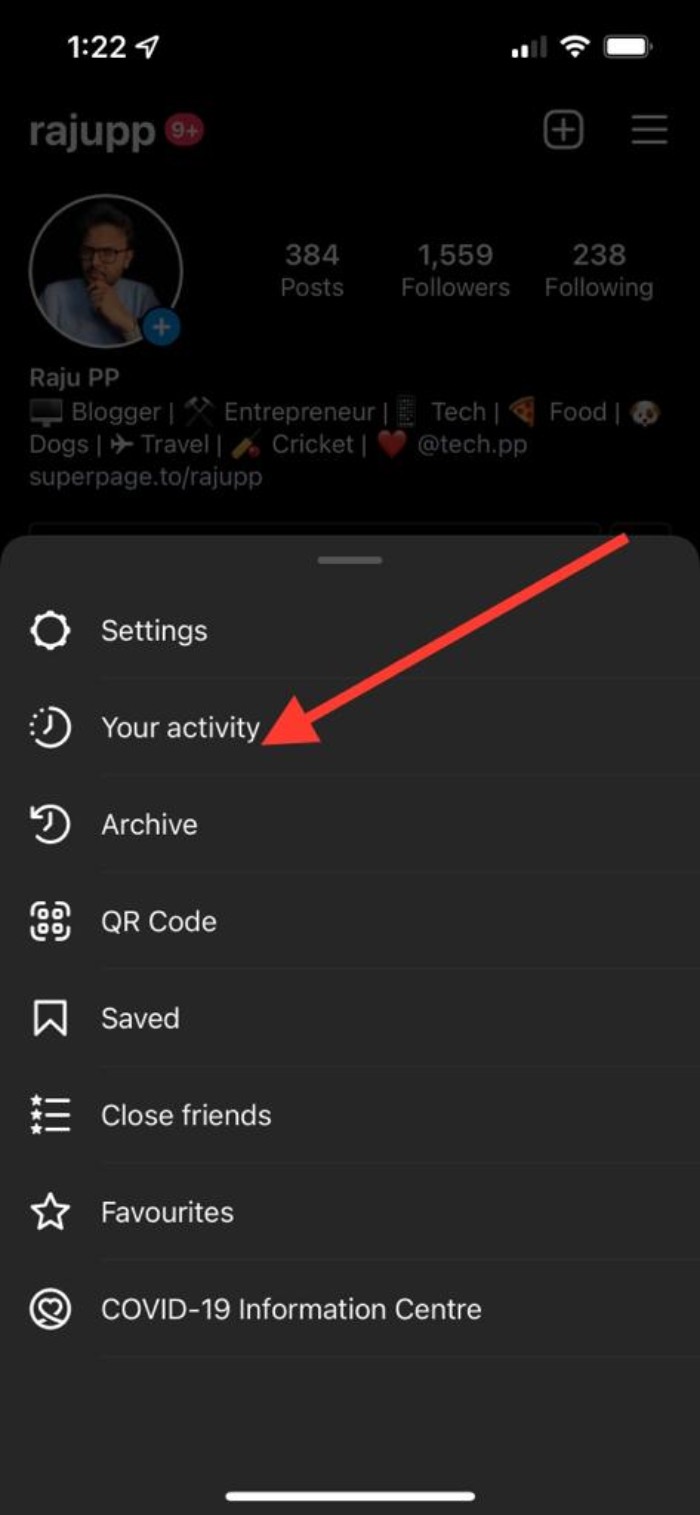
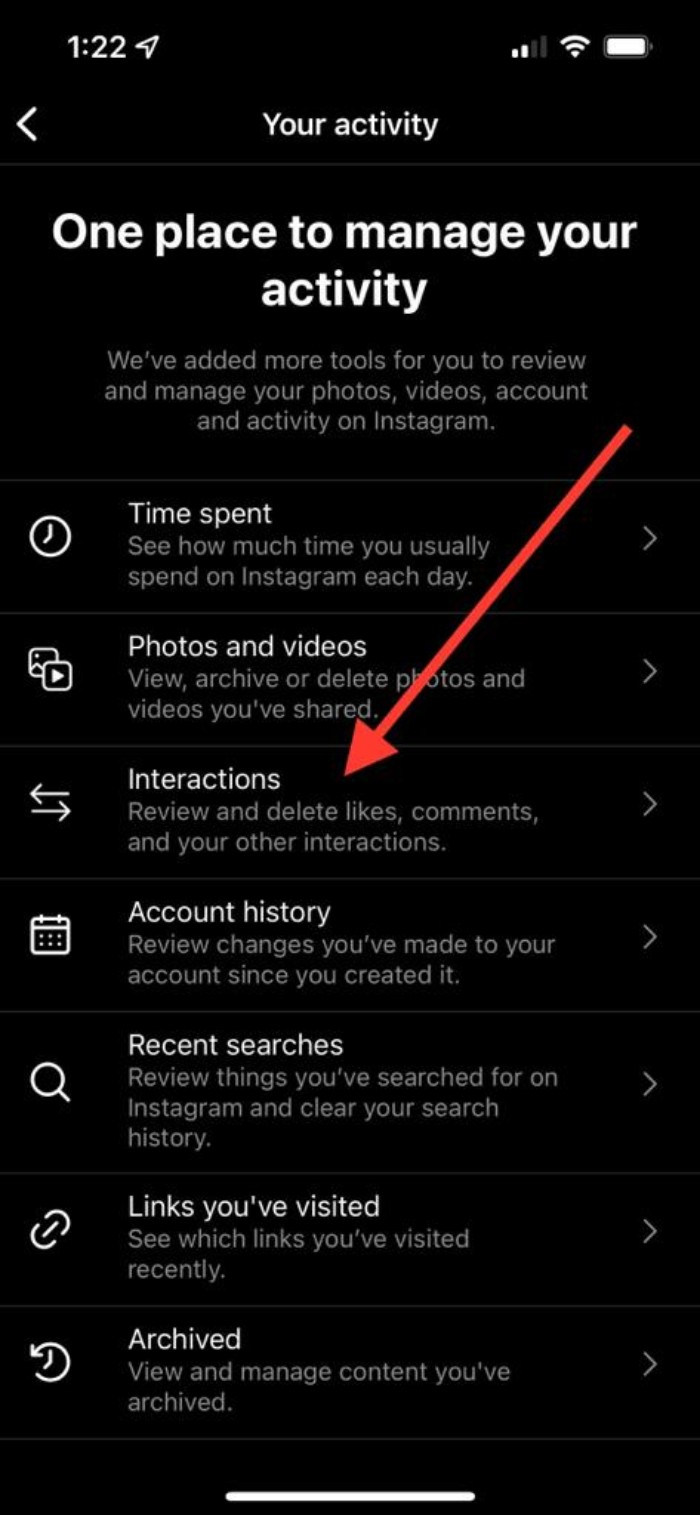
- Toca Likes para ver las publicaciones que te gustaron.
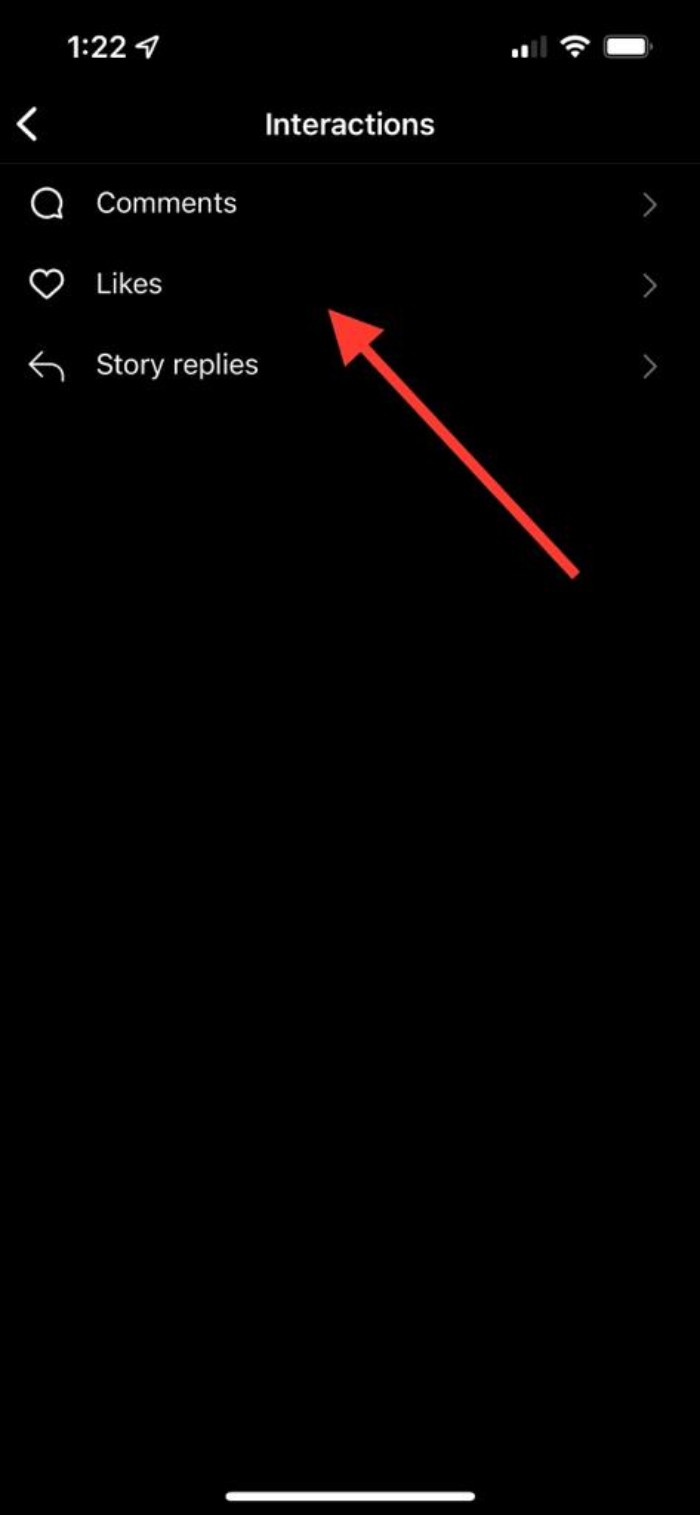
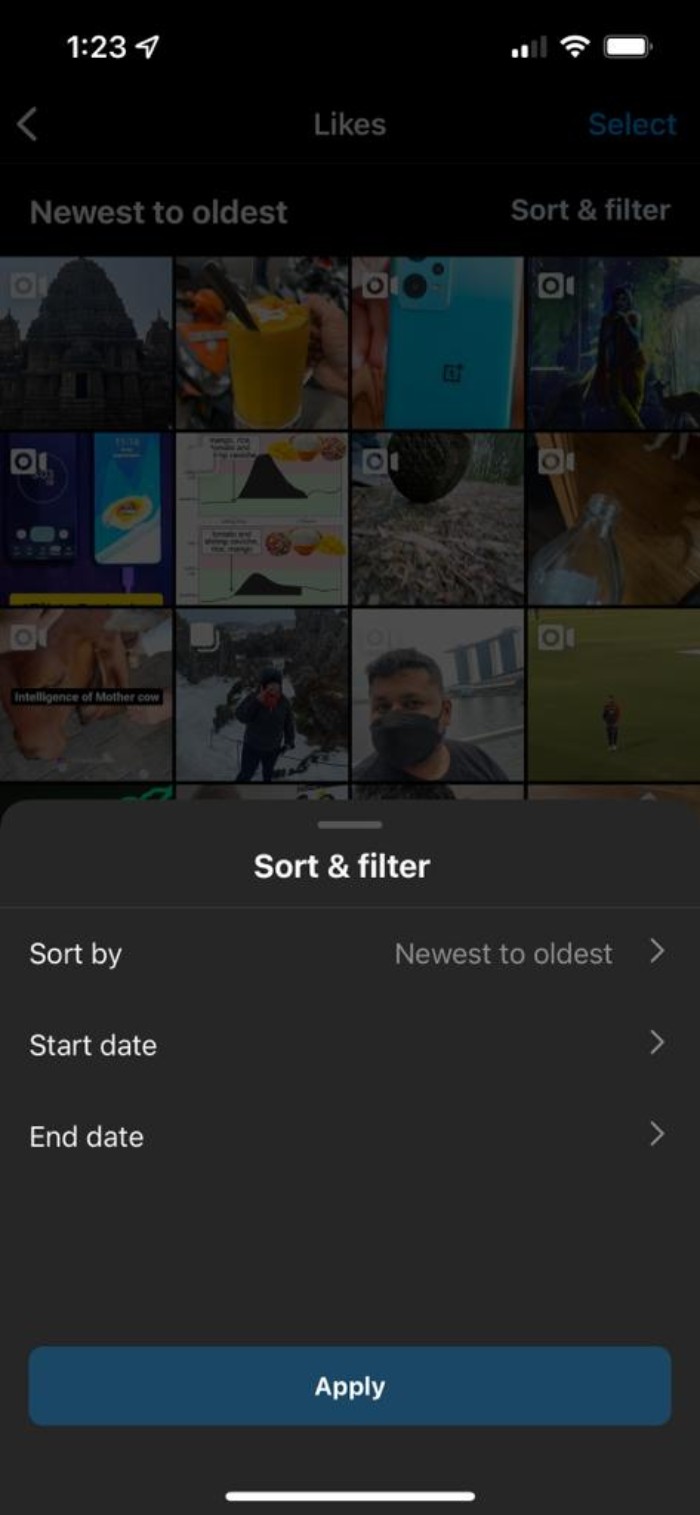
Además, en iOS puedes ordenar los Likes por fecha: ascendente (más antiguo primero) o descendente (más reciente primero).
Ver Likes en la web/ordenador: limitaciones y opciones
La versión web (instagram.com) tiene funcionalidades más limitadas que la app móvil. Actualmente no hay una opción oficial y sencilla para ver todas las publicaciones a las que les diste Me gusta desde la interfaz web. Aun así, existen alternativas:
Opciones principales:
- Usar la descarga de datos de Instagram (opción oficial) para obtener un archivo con tus interacciones.
- Emplear extensiones de navegador (solo de confianza) que ajusten el diseño y expongan funciones móviles.
- Navegar manualmente por cuentas específicas para localizar Likes antiguos.
Advertencia: las extensiones de terceros pueden acceder a los datos de navegación. Solo instala extensiones de fuentes reconocidas y revisa los permisos.
Usar la extensión Layoutify en Chrome/Chromium para ver Likes
Layoutify es una extensión para Google Chrome y navegadores basados en Chromium que modifica la interfaz de Instagram.com y añade funciones. Una de esas funciones es facilitar la visualización de publicaciones a las que les diste Me gusta.
Pasos resumidos:
- Ve a la página de la extensión Layoutify y haz clic en Add to Chrome.
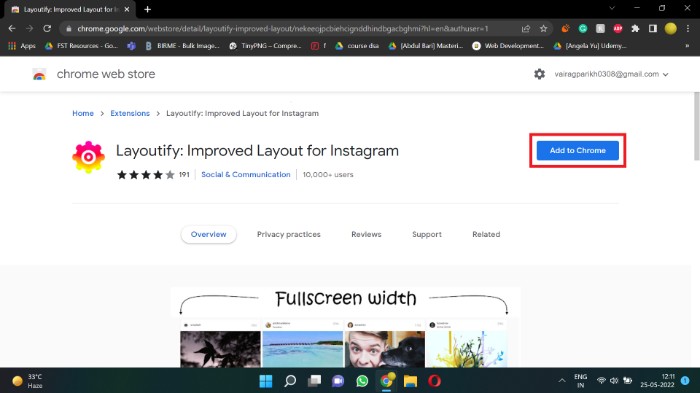
- Haz clic en Add extension cuando el navegador solicite la confirmación.
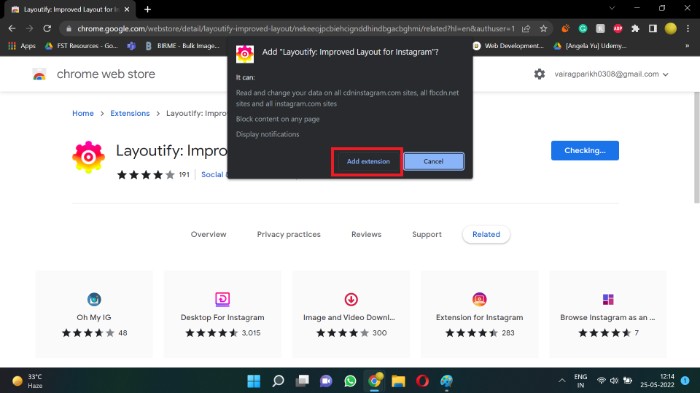
- Tras la instalación, Chrome mostrará que la extensión está activa.
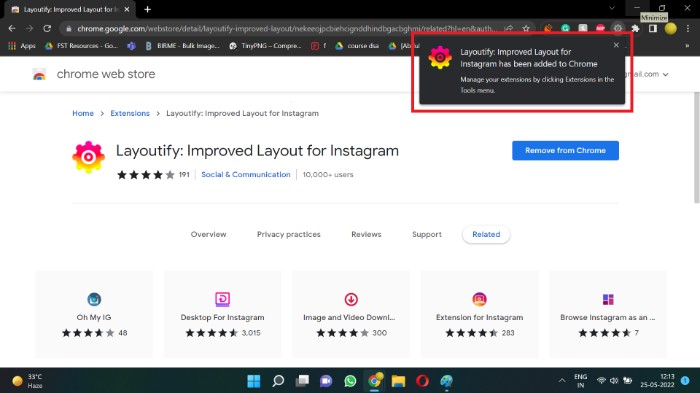
- Abre Instagram.com. Verás un diseño diferente; busca el icono o las opciones añadidas por Layoutify y haz clic en los tres puntos de la esquina superior derecha.
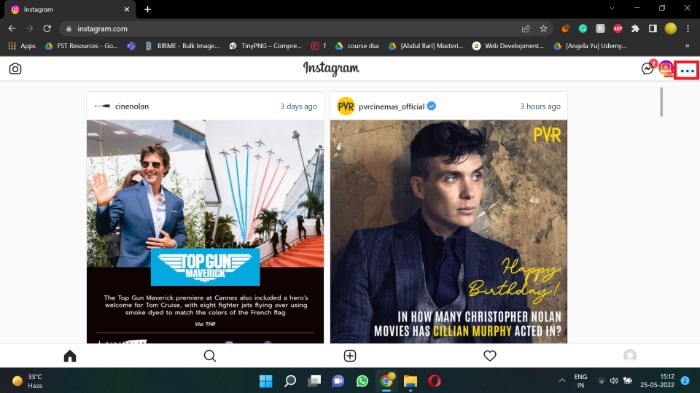
- Se abrirá una pestaña o panel donde Layoutify muestra el listado de publicaciones a las que les diste Me gusta.
Limitación: es un método no oficial y depende de la compatibilidad de la extensión con futuras actualizaciones de Instagram.
Alternativa oficial: descargar tus datos desde Configuración → Seguridad → Descargar datos. El archivo contendrá un historial de tus interacciones en formato legible que puedes buscar localmente.
Cómo dejar de dar Me gusta a varias publicaciones a la vez
En vez de abrir cada publicación por separado, puedes deshacer Likes en bloque desde la sección de Likes en la app móvil.
Pasos generales (Android/iOS):
Ve a la sección Likes en Tu actividad siguiendo los pasos anteriores.
Mantén pulsada la miniatura de la publicación que quieres dejar de marcar (long press).
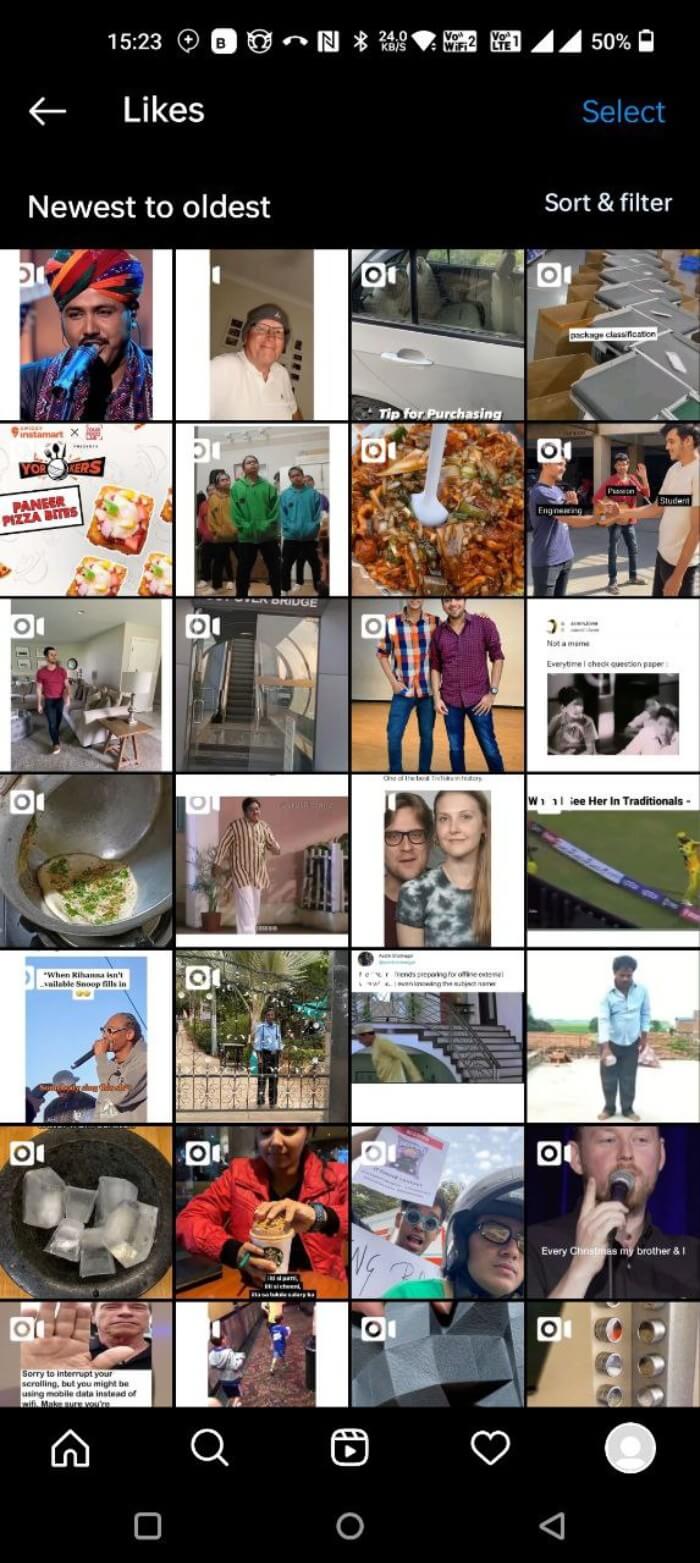
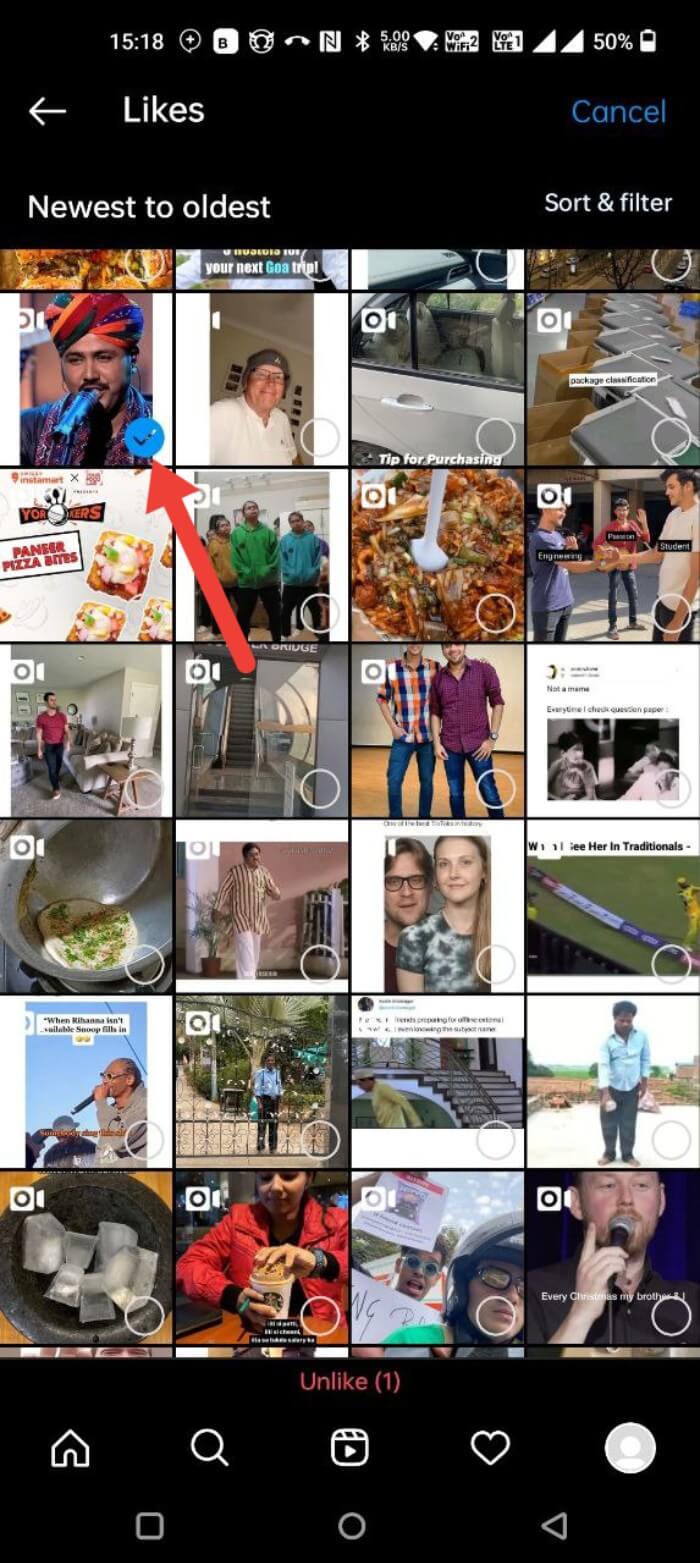
Toca para seleccionar varias publicaciones.
Pulsa en “Unlike” o Dejar de marcar para eliminar el Me gusta en bloque.
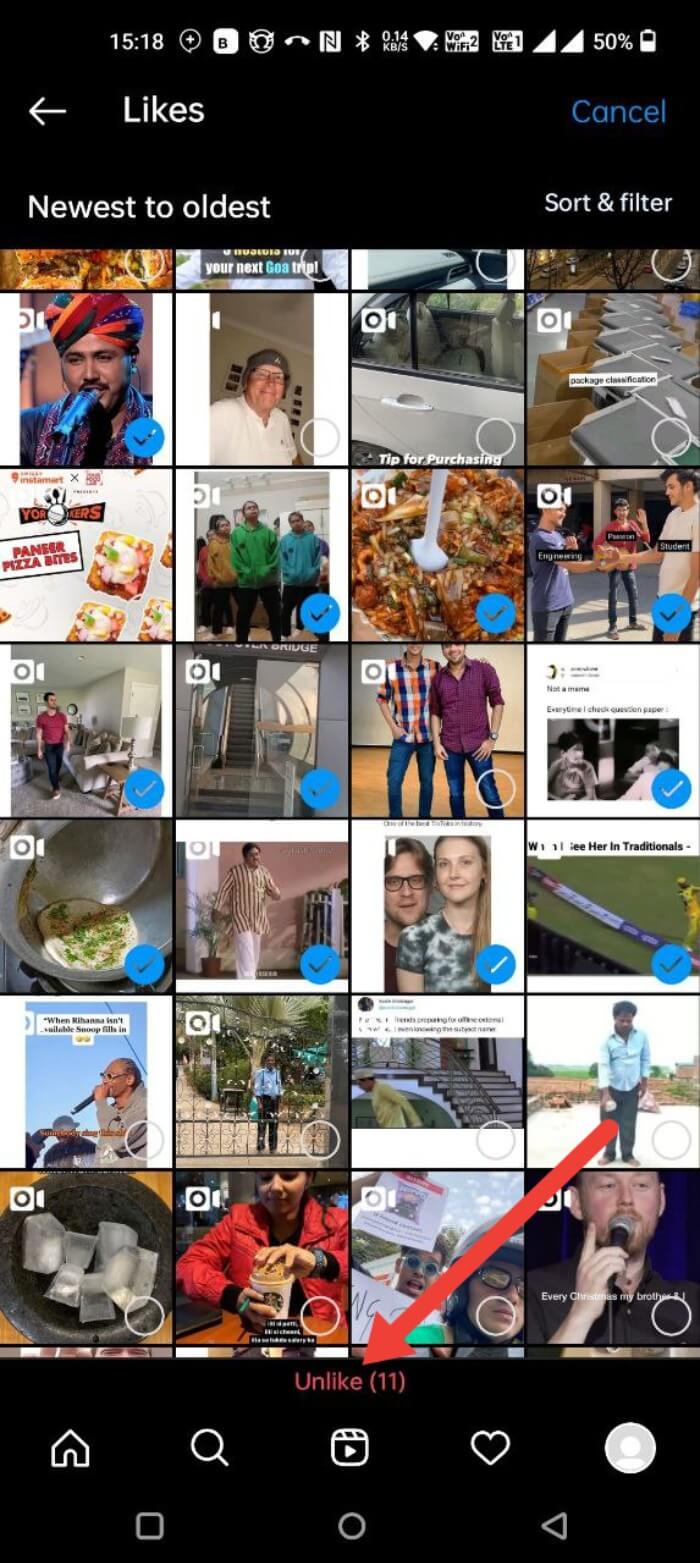
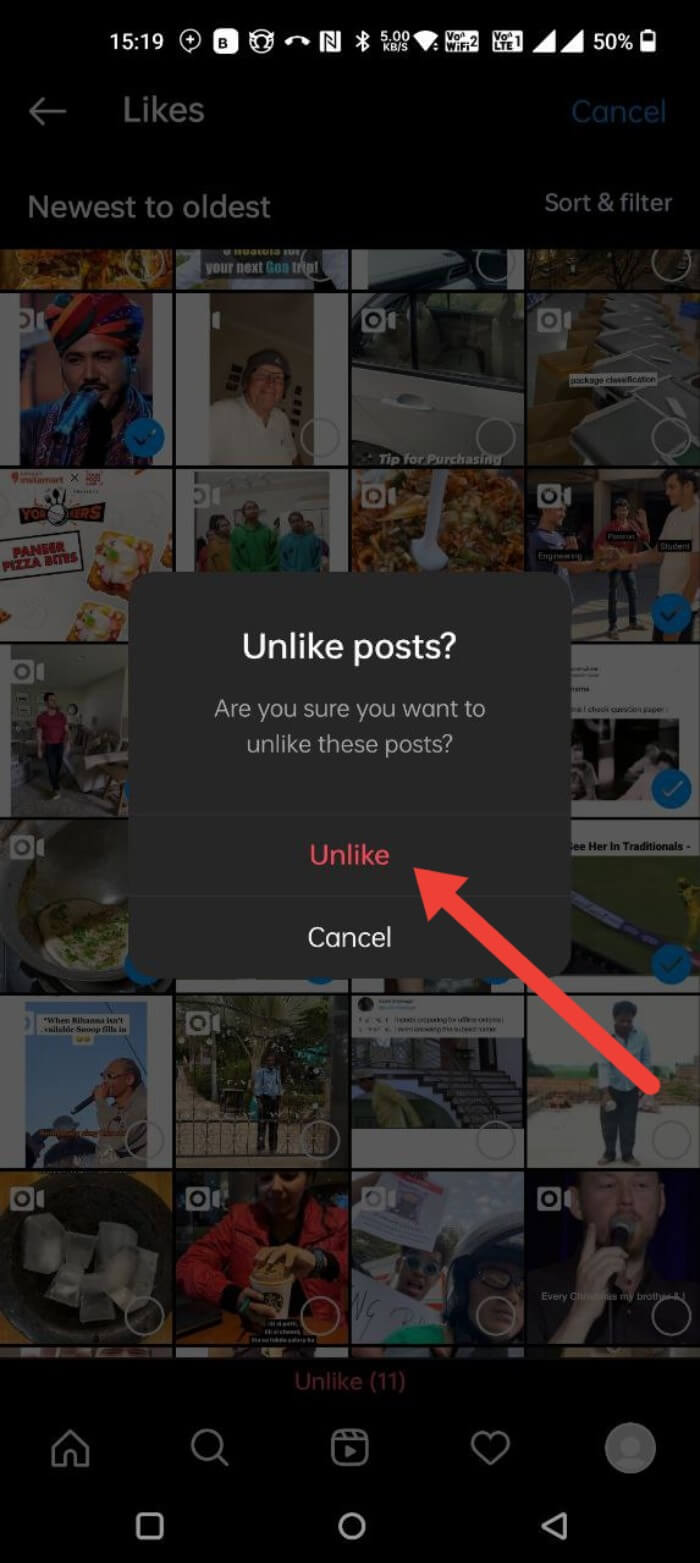
Consejo: revisar antes de quitar Likes en masa si alguno de esos posts te interesa conservar en Colecciones para consultarlo después.
Límites, orden y cuántos Likes puedes ver
- Límite por interfaz: Instagram permite ver hasta las últimas 300 fotos y vídeos a los que les diste Me gusta desde la sección de Interacciones. A partir de ese límite, deberás localizar Likes antiguos manualmente o descargar tus datos.
- Orden: la lista se muestra por fecha de Like; puedes ordenar de más reciente a más antiguo o viceversa.
Por qué existe el límite: conservar y mostrar un historial completo en la app aumentaría el uso de recursos y podría complicar la experiencia. Si necesitas un historial completo, descarga tus datos.
Cuándo falla o no aparece la lista y cómo solucionarlo
Escenarios comunes y soluciones:
- No aparece la opción “Tu actividad”: actualiza la app a la última versión a través de Google Play o App Store.
- Lista vacía o incompleta: la sección solo muestra hasta 300 Likes; para Likes más antiguos usa la descarga de datos.
- Problemas de inicio de sesión: cierra sesión y vuelve a iniciar, o reinstala la app.
- Errores visuales tras actualizar la app: limpia la caché de la app (Android: Ajustes → Aplicaciones → Instagram → Almacenamiento → Limpiar caché) o reinstala la aplicación.
- Extensión no funciona en web: verifica permisos de la extensión y compatibilidad con la versión del navegador; prueba la extensión en modo incógnito y revisa si otras extensiones causan conflicto.
Si ninguna solución funciona, contacta con el soporte de Instagram desde Configuración → Ayuda → Reportar un problema.
Alternativas y métodos avanzados
Descargar tus datos de Instagram (oficial):
- Ve a Configuración → Seguridad → Descargar datos.
- Solicita una copia; recibirás un enlace por correo electrónico con un archivo que contiene tus interacciones, comentarios y Likes.
- Busca en la carpeta correspondiente para localizar Likes antiguos.
Usar Colecciones para gestionar contenido relevante: los Colecciones son privadas y mejor organizadas que los Likes.
Herramientas de analítica (solo para cuentas empresariales/creadores): Insights y herramientas de terceros autorizados pueden mostrar tus publicaciones más populares y métricas por Likes.
Evita aplicaciones de terceros que soliciten tus credenciales. Si usas una app externa, comprueba su reputación y permisos.
Mini metodología para organizar contenido marcado con “Me gusta”
Paso a paso para convertir Likes ocasionales en un sistema reutilizable:
- Revisión semanal: cada semana revisa tus últimos 50 Likes y decide si convertirlos en Colecciones.
- Clasificación mínima: crea 3-5 Colecciones (Inspiración, Competencia, Ideas, Tutoriales) y mueve allí los posts relevantes.
- Limpieza mensual: elimina Likes que no aportan valor y archiva las publicaciones ya revisadas.
- Backup trimestral: descarga tus datos si necesitas un historial fuera de la plataforma.
Beneficio: reduce el ruido y convierte Likes pasajeros en recursos reutilizables.
Checklist por rol
Usuario general:
- Saber acceder a Tu actividad → Interacciones → Likes.
- Ordenar por fecha si buscas algo concreto.
- Mover posts importantes a Colecciones.
Creador/gestor de contenido:
- Usar Insights para identificar publicaciones con más interacciones.
- Exportar datos cada trimestre si es necesario.
- Mantener una Colección pública o privada con ideas reutilizables.
Community manager:
- Auditar Likes relacionados con campañas.
- Eliminar Likes en masa cuando sea necesario por reputación.
- Registrar cambios importantes en un log interno.
Procedimiento (SOP) rápido para quitar Likes en masa de forma segura
- Accede desde la app móvil a Tu actividad → Interacciones → Likes.
- Haz una revisión visual rápida y selecciona publicaciones a eliminar.
- Mantén pulsada la primera miniatura y selecciona el resto.
- Pulsa “Unlike” y confirma.
- Si afectó a publicaciones clave, restaura desde Colecciones si previamente las guardaste.
Precaución: no existe deshacer global; los Likes removidos deben volver a aplicarse manualmente si fue un error.
Diagrama de decisiones para elegir método
flowchart TD
A[¿Estás en un móvil?] -->|Sí| B[Usa la app: Perfil → Menú → Tu actividad → Interacciones → Likes]
A -->|No| C[¿Necesitas todos los Likes 'incluidos antiguos'?]
C -->|Sí| D[Descarga tus datos desde Configuración → Seguridad → Descargar datos]
C -->|No| E[Prueba Layoutify en Chrome/Chromium o revisa cuentas manualmente]
B --> F[¿Quieres quitar Likes en masa?]
F -->|Sí| G[Selecciona y pulsa Unlike en la app]
F -->|No| H[Organiza con Colecciones]Seguridad y privacidad
- Evita extensiones no verificadas y aplicaciones que soliciten tu usuario/contraseña.
- La opción oficial de descarga de datos es la más segura para obtener un historial completo.
- GDPR/privacidad: si solicitas tus datos, recibirás un archivo con tu actividad; trata ese archivo como información sensible.
- Habilita la autenticación en dos pasos para proteger tu cuenta de accesos no autorizados.
Criterios de aceptación y pruebas básicas
Aceptación mínima para comprobar que puedes ver tus Likes:
- Desde la app, tú y otro usuario pueden acceder a Perfil → Menú → Tu actividad → Interacciones → Likes.
- La lista muestra hasta 300 Likes por defecto.
- La opción de ordenar por fecha funciona.
Test cases básicos:
- Usuario con 10 Likes: debe mostrarlos todos.
- Usuario con 500 Likes: mostrar solo los 300 más recientes; los más antiguos deberán buscarse manualmente o con descarga.
- Orden ascendente/descendente: alternar entre modos y verificar orden.
- Quitar Likes en bloque: seleccionar 5 publicaciones y confirmar que se eliminan.
Preguntas frecuentes
¿Cuántas publicaciones con Me gusta puedes ver?
Puedes ver hasta las últimas 300 fotos y vídeos a los que les diste Me gusta desde la sección de Interacciones. Para Likes más antiguos usa la descarga de datos o localiza manualmente las publicaciones.
¿El historial de Likes aparece desordenado?
No: las publicaciones se muestran según la fecha en que diste el Like. Puedes ordenar de más antiguo a más reciente o al revés.
¿Cómo oculto el recuento de Me gusta en mis publicaciones?
- Ve a tu pestaña Perfil.
- Abre el menú de tres líneas.
- Selecciona Configuración → Privacidad → Publicaciones.
- Activa Ocultar recuentos de Me gusta y visualizaciones.
¿Cómo doy Me gusta a una publicación?
Toca dos veces la imagen o pulsa el icono del corazón debajo de la publicación. Para quitar el Me gusta, repite la acción.
¿Cómo hago mi cuenta más segura?
Activa la autenticación en dos pasos, usa una contraseña única y revisa sesiones activas en Configuración → Seguridad → Actividad de inicio de sesión.
¿Cómo ver mis publicaciones más gustadas si soy creador o empresa?
Accede a Insights en tu perfil, ve a Alcance o Cuentas alcanzadas y revisa las Top Posts. Puedes filtrar por Alcance o por Likes.
¿Por qué no veo las publicaciones a las que les di Me gusta?
Instagram cambió la navegación; la opción está ahora en Tu actividad → Interacciones → Likes. Si no aparece, actualiza la app o reinstálala.
Resumen
- En móvil: Perfil → Menú → Tu actividad → Interacciones → Likes.
- En web: opciones limitadas; Layoutify puede ayudar, pero la descarga de datos es la alternativa más segura.
- Los Likes funcionan como marcadores temporales; usa Colecciones para organización a largo plazo.
- Revisa permisos y seguridad antes de usar extensiones de terceros.
Puntos clave:
- El historial ayuda a recuperar contenido y a limpiar Likes en masa.
- Límite práctico: 300 Likes en la vista por defecto.
- Para un historial completo, descarga tus datos desde la configuración de Instagram.
Lecturas relacionadas:
- 4 Best Methods for Instagram Reels Video Download
- How to View Instagram Stories Anonymously on All Platforms
- 10 Best Ways to Fix Instagram Keeps Logging Out Issue
- How to Reply to a Specific Message on Instagram on Android, iOS and Web
- How to Add Links to Instagram Stories and Gain Traffic
- How to Check if Someone is Logged in to Your Instagram Account?
- How to Know if Someone Blocked You on Instagram
Materiales similares

Podman en Debian 11: instalación y uso
Apt-pinning en Debian: guía práctica

OptiScaler: inyectar FSR 4 en casi cualquier juego
Dansguardian + Squid NTLM en Debian Etch

Arreglar error de instalación Android en SD
